
Оптимальная диагональ экрана, какой тип матрицы лучше, разъемы монитора, производители, как выбрать лучший монитор по соотношению цена/качество. |
Монитор предназначен для вывода информации, поступающей от компьютера, в графическом виде. От размера и качества монитора зависит комфорт работы за компьютером.
Содержание
Содержание
- 1. Рекомендуемые модели
- 2. Производители мониторов
- 3. Гарантия
- 4. Соотношение сторон
- 5. Диагональ экрана
- 6. Разрешение экрана
- 7. Тип матрицы
- 8. Тип покрытия экрана
- 9. Время отклика матрицы
- 10. Частота обновления экрана
- 11. Яркость экрана
- 12. Контрастность экрана
- 13. Углы обзора
- 14. Подсветка экрана
- 15. Энергопотребление
- 16. Разъемы монитора
- 17. Кнопки управления
- 18. Встроенные динамики
- 19. Встроенный ТВ-тюнер
- 20. Встроенная веб-камера
- 21. Поддержка 3D
- 22. Изогнутый экран
- 23. Цвет и материал корпуса
- 24. Конструкция подставки
- 25. Настенное крепление
- 26. Ссылки
1. Рекомендуемые модели
Для тех у кого нет времени, чтобы прочитать всю статью, я сразу же даю рекомендуемые модели мониторов с кратким пояснением.
Я рекомендую мониторы с IPS или PLS матрицей диагональю от 23″ с временем отклика не более 8 мс, имеющие разъем DVI (или VGA) и HDMI.
Самые оптимальные по соотношению цена/качество на сегодня это LG 24MP58D-P и 24MK430H.
Также есть аналогичные модели Samsung S24F350FHI и S24F356FHI. Они не отличаются качеством от LG, но возможно кому-то больше понравятся по дизайну.
А вот DELL S2318HN и S2318H уже значительно превосходят мониторы корейских брендов по качеству электроники, материалов корпуса и программной прошивки.
Если вам чем-то не угодил дизайн DELL, то обратите внимание на мониторы HP EliteDisplay E232 и E242, они имеют такое же высокое качество.
Если вы хотите понять почему я рекомендую именно эти модели, разобраться во всех параметрах мониторов, то читайте статью дальше.
2. Производители мониторов
Лучшие мониторы производят Dell, NEC и HP, но они и самые дорогие.
Особой популярностью пользуются мониторы крупных европейских брендов Samsung, LG, Philips, BenQ, но в бюджетном сегменте есть много моделей невысокого качества.
Также можно рассматривать мониторы хорошо известных китайских брендов Acer, AOC, Viewsonic, отличающиеся средним качеством во всем ценовом диапазоне, и японского бренда Iiyama, под которым производятся как дорогие профессиональные, так и бюджетные мониторы.
Среди игровых мониторов неплохо зарекомендовала себя компания ASUS.
Не рекомендую приобретать мониторы других, менее известных брендов, так как могут возникнуть проблемы с их гарантийным обслуживанием.
В любом случае внимательно читайте обзоры и отзывы, обращая особое внимание на недостатки (низкое качество изображения и сборки).
3. Гарантия
Современные мониторы не отличаются высоким качеством и часто выходят из строя. Гарантия на качественный монитор должна составлять 24-36 месяцев. Самое лучшее в плане качества и скорости гарантийное обслуживание предлагают компании Dell, HP, Samsung и LG.
4. Соотношение сторон
Раньше мониторы имели соотношение ширины и высоты экрана 4:3 и 5:4, что ближе к квадратной форме.
Таких мониторов уже не много, но их все еще можно встретить в продаже. Они имеют экран не большого размера 17-19″ и этот формат подходит для офисных или каких-то специфических задач. Но в целом такие мониторы уже не актуальны, а для просмотра фильмов вообще не годятся.
Современные мониторы являются широкоформатными и имеют соотношение сторон 16:9 и 16:10.
Наиболее популярный формат 16:9 (1920×1080) и он подходит большинству пользователей. Соотношение 16:10 делает экран чуть больше в высоту, что удобнее в некоторых программах с большим количеством горизонтальных панелей (например, при монтаже видео). Но при этом разрешение экрана также должно быть немного больше в высоту (1920×1200).
Некоторые мониторы имеют ультра-широкий формат 21:9.
Это очень специфичный формат, который может использоваться в некоторых видах профессиональной деятельности, где необходима одновременная работа с большим количеством окон, например проектирование, видеомонтаж или биржевые котировки. Сейчас этот формат также активно продвигается в игровую индустрию и некоторые геймеры отмечают большее удобство, благодаря расширению обзора в играх.
5. Диагональ экрана
Для широкоформатного монитора диагональ экрана 19″ является слишком маленькой. Для офисного компьютера желательно приобретать монитор с диагональю экрана 20″, так как он будет не существенно дороже 19″, а работать за ним будет удобнее. Для домашнего мультимедийного компьютера лучше приобрести монитор с диагональю экрана 22-23″. Для игрового компьютера рекомендуется размер экрана 23-27″ в зависимости от личных предпочтений и финансовых возможностей. Для работы с большими 3D-моделями или чертежами желательно приобрести монитор с диагональю экрана от 27″.
6. Разрешение экрана
Разрешение экрана – это количество точек (пикселов) в ширину и высоту. Чем выше разрешение, тем четче изображение и больше информации помещается на экране, но текст и другие элементы становятся мельче. В принципе проблемы с мелкими шрифтами легко решаются включением масштабирования или увеличением шрифтов в операционной системе. Учтите так же, что чем выше разрешение, тем более высокие требования предъявляются к мощности видеокарты в играх.
В мониторах с экраном до 20″ на этот параметр можно не обращать внимания, так как они имеют оптимальное для них разрешение.
Мониторы 22″ могут иметь разрешение 1680×1050 или 1920×1080 (Full HD). Мониторы с разрешением 1680×1050 стоят дешевле, но видео и игры на них будут выглядеть хуже. Если вы будете часто смотреть видео, играть или заниматься фотомонтажом, то лучше взять монитор с разрешением 1920×1080.
Мониторы 23″ в основном имеют разрешение 1920×1080, которое является самым оптимальным.
Мониторы 24″ в основном имеют разрешение 1920×1080 или 1920×1200. Разрешение 1920×1080 – более популярно, 1920×1200 – имеет большую высоту экрана, если вам это нужно.
Мониторы 25-27″ и более могут иметь разрешение 1920×1080, 2560×1440, 2560×1600, 3840×2160 (4K). Мониторы с разрешением 1920×1080 являются оптимальными по соотношению цена/качество и с точки зрения производительности в играх. Мониторы с более высоким разрешением дадут более высокое качество изображения, но будут стоить в несколько раз дороже и для игр потребуется более мощная видеокарта.
Мониторы с ультра-широким экраном (21:9) имеют разрешение 2560×1080 или 3440×1440 и в случае использования в играх потребуют более мощную видеокарту.
7. Тип матрицы
Матрицей называется жидкокристаллический экран монитора. Современные мониторы имеют следующие типы матриц.
TN (TN+film) – дешевая матрица со средним качеством цветопередачи, четкости и плохими углами обзора. Мониторы с такой матрицей подходят для обычных офисных задач и не подойдут для просмотра видео всей семьей, так как имеют плохие углы обзора.
IPS (AH-IPS, e-IPS, P-IPS) – матрица с высоким качеством цветопередачи, четкости и хорошими углами обзора. Мониторы с такой матрицей прекрасно подходят для всех задач – просмотра видео, игр, дизайнерской деятельности, но стоят дороже.
VA (MVA, WVA) – компромиссный вариант между матрицами типа TN и IPS, имеет высокое качество цветопередачи, четкости и хорошие углы обзора, но особо не отличается по цене от недорогих IPS матриц. Мониторы с такими матрицами уже не очень актуальны, но могут быть востребованы в дизайнерской деятельности, как они все же дешевле профессиональных IPS матриц.
PLS (AD-PLS) – более современный удешевленный вариант IPS матрицы, обладающий высоким качеством цветопередачи, четкости и хорошими углами обзора. По идее мониторы с такими матрицами должны стоить дешевле, но появились они не так давно и их стоимость пока еще выше аналогов с IPS матрицей.
Поскольку мониторы с IPS и PLS матрицами уже не на много дороже чем с TN, то для домашних мультимедийных компьютеров рекомендую приобретать именно их. Однако, матрицы IPS и TN также бывают разного качества. Обычно те которые называют просто IPS или TFT IPS имеют более низкое качество.
Матрицы AH-IPS и AD-PLS имеют более низкое время отклика (4-6 мс) и больше подходят для динамичных игр, но общее качество изображения у них ниже, чем у более дорогих модификаций.
Матрица e-IPS имеет уже значительно более высокое качество изображения и лучше подходит для дизайнерских задач. Такими матрицами оснащаются полупрофессиональные мониторы, лучшие из которых производят NEC, DELL и HP. Такой монитор также станет прекрасным выбором для домашнего мультимедийного компьютера, но стоит дороже аналогов на более дешевых IPS, AH-IPS и PLS матрицах.
Матрица P-IPS является наиболее качественной, но устанавливается только в самые дорогие профессиональные мониторы. Также некоторые мониторы с матрицами e-IPS и P-IPS проходят цветовую калибровку на заводе, что обеспечивает идеальную цветопередачу «из коробки» без необходимости профессиональной настройки.
Есть также дорогие игровые мониторы с качественными TN матрицами с низким временем отклика (1-2 мс). Они специально «заточены» под динамичные шутеры (Counter-Strike, Battlefield, Overwatch). Но из-за худшей цветопередачи и плохих углов обзора они хуже подходят для просмотра видео и работы с графикой.
Качественная матрица должна иметь естественные цвета, при которых картинка не должна выглядеть чрезмерно ярко (как говорят сочно) и не должна быть тусклой. Черный цвет должен быть достаточно глубоким. Не должно быть сильно заметной неравномерности подсветки, паразитных оттенков какого-либо цвета (фона), цветовых пятен в отдельных местах, засветов по углам. При изменении угла обзора изображение должно изменяться незначительно и равномерно по всему экрану.
8. Тип покрытия экрана
Матрицы могут иметь матовое или глянцевое покрытие.
Матовые экраны являются более универсальными, подходят для всех задач и любого внешнего освещения. Они выглядят более тускло, но имеют более естественную цветопередачу. Качественные матрицы обычно имеют матовое покрытие.
Глянцевые экраны выглядят ярче, цвета на них обычно имеют более четкие затемненные оттенки, но они подходят только для просмотра видео и игр в затемненном помещении. На глянцевой матрице вы будете видеть отражения источников света (солнца, ламп) и свое собственное, что довольно некомфортно. Обычно такое покрытие имеют дешевые матрицы, что бы сгладить недостатки качества изображения.
9. Время отклика матрицы
Время отклика (реакции) матрицы – это время в миллисекундах (мс), за которое кристаллы могут повернуться и пиксели изменят свой цвет. Первые матрицы имели отклик 16-32 мс и при работе на этих мониторах были видны ужасные шлейфы за курсором мыши и другими перемещаемыми элементами на экране. Смотреть фильмы и играть на таких мониторах было совершенно не комфортно. Современные матрицы имеют время отклика 2-14 мс и проблем со шлейфами на экране уже практически не существует.
Для офисного монитора в принципе это не имеет большого значения, но желательно, что бы время отклика не превышало 8 мс. Для домашних мультимедийных компьютеров считается, что время отклика должно составлять порядка 5 мс, а для игровых – 2 мс. Однако это не совсем так. Дело в том, что такое низкое время отклика могут иметь только матрицы низкого качества (TN). Мониторы с матрицами IPS, VA, PLS имеют время отклика 5-14 мс и они обеспечивают значительно более высокое качество изображения, включая фильмы и игры.
Не покупайте мониторы со слишком низким временем отклика (2 мс), так как в них будут стоять матрицы низкого качества. Для домашнего мультимедийного или игрового компьютера достаточно времени отклика 8 мс. Я не рекомендую приобретать модели с более высоким временем отклика. Исключение могут составить мониторы для дизайнеров, имеющие время отклика матрицы 14 мс, но они хуже подходят для игр.
10. Частота обновления экрана
Частота обновления экрана большинства мониторов составляет 60 Гц. Этого в принципе достаточно для обеспечения отсутствия мерцания и плавности изображения в большинстве задач, включая игры.
Мониторы с поддержкой технологии 3D имеют частоту от 120 Гц, что необходимо для поддержки этой технологии.
Игровые мониторы могут иметь частоту обновления от 140 Гц и выше. За счет этого картинка получается невероятно четкой и не размазывается в таких динамичных играх как онлайн шутеры. Но это так же накладывает дополнительные требования на производительность компьютера, чтобы он мог обеспечить такую же высокую частоту кадров.
Некоторые игровые мониторы поддерживают технологию синхронизации кадров G-Sync, которая разработана nVidia для своих видеокарт и делает смену кадров невероятно плавной. Но такие мониторы стоят значительно дороже.
У компании AMD также есть своя технология синхронизации кадров FreeSync для видеокарт собственной разработки и мониторы с ее поддержкой стоят дешевле.
Для поддержки G-Sync или FreeSync требуется также современная видеокарта с поддержкой соответствующей технологии. Но многие геймеры подвергают сомнению полезность этих технологий в играх.
11. Яркость экрана
Яркость экрана определяет максимально возможный уровень подсветки экрана для комфортной работы в условиях яркого наружного освещения. Этот показатель может быть в пределах 200-400 кд/м2 и если монитор не будет стоять под ярким солнцем, то ему будет достаточно небольшой яркости. Конечно, если монитор большой и вы будете смотреть на нем видео всей семьей днем при открытых шторах, то яркости 200-250 кд/м2 может немного не хватать.
12. Контрастность экрана
Контрастность отвечает за четкость изображения, прежде всего шрифтов и мелких деталей. Существует статическая и динамическая контрастность.
Статическая контрастность большинства современных мониторов имеет соотношение 1000:1 и этого им вполне достаточно. Некоторые мониторы с более дорогими матрицами имеют статическую контрастность от 2000:1 до 5000:1.
Динамическая контрастность определяется разными производителями по разным критериям и может исчисляться цифрами от 10 000:1 до 100 000 000:1. Эти цифры не имеют ничего общего с реальностью и я рекомендую не обращать на них внимания.
13. Углы обзора
От углов обзора зависит сможете ли вы или одновременно несколько человек просматривать содержимое экрана (например, фильм) с разных сторон от монитора без значительных искажений. Если экран имеет маленькие углы обзора, то отклонение от него в любую сторону приведет к резкому затемнению или осветлению изображения, что сделает просмотр некомфортным. Экран с большими углами обзора хорошо смотрится с любой стороны, что, например, позволяет смотреть видео в компании.
Все мониторы с качественными матрицами (IPS, VA, PLS) имеют хорошие углы обзора, с дешевыми матрицами (TN) – плохие углы обзора. На значения углов обзора, которые приводятся в характеристиках монитора (160-178°) можно не обращать внимания, так как они имеют очень отдаленное отношение к действительности и только сбивают с толка.
14. Подсветка экрана
В старых мониторах для подсветки экрана использовались люминесцентные лампы (LCD). Во всех современных мониторах для подсветки экрана используются светодиоды (LED). Светодиодная подсветка является более качественной, экономичной и долговечной.
Некоторые современные мониторы поддерживают технологию устранения мерцания подсветки Flicker-Free, которая призвана снизить усталость глаз и негативное влияние на зрение. Но в бюджетных моделях, из-за низкого качества матрицы, эта технология не дает положительного эффекта и многие пользователи жалуются, что глаза все равно болят. Поэтому поддержка этой технологии более оправдана на мониторах с наиболее качественными матрицами.
15. Энергопотребление
Современные мониторы при включенном экране потребляют всего 40-50 Вт, при погашенном экране 1-3 Вт. Поэтому при выборе монитора на его энергопотребление можно не обращать внимания.
16. Разъемы монитора
Монитор может иметь следующие разъемы (нажмите на картинку для увеличения).
1. Разъем питания 220 В.
2. Разъем питания для мониторов с внешним блоком питания или питания колонок.
3. Разъем VGA (D-SUB) для подключения к компьютеру со старой видеокартой. Не является обязательным, так как для этого можно использовать переходник.
4,8. Разъемы Display Port для подключение к современной видеокарте. Поддерживают высокое разрешение и частоту обновления более 60 Гц (для игровых и 3D мониторов). Не являются обязательными если есть DVI и монитор не поддерживает частоту более 60 Гц.
5. Разъем Mini Display Port такой же разъем меньшего формата, не обязателен.
6. Разъем DVI для подключения к компьютеру с современной видеокартой. Должен быть обязательно если нет других цифровых разъемов (Display Port, HDMI).
7. Разъем HDMI для подключения компьютера, ноутбука, ТВ-тюнера и других устройств, желательно наличие такого разъема.
9. Аудио разъем 3,5 мм для подключения звука к мониторам со встроенными динамиками, внешних колонок или наушников, не обязателен, но в некоторых случаях такое решение может быть удобным.
10. Разъем USB для подключения встроенного в монитор USB концентратора, есть не везде и не является обязательным.
11. Разъемы USB в мониторах с USB концентратором для подключения флешек, мышки, клавиатуры и других устройств, не являются обязательными, но в некоторых случаях это может быть удобно.
17. Кнопки управления
Кнопки управления используются для настройки яркости, контрастности и других параметров монитора.
Обычно монитор настраивается один раз и эти клавиши используются редко. Но если условия внешнего освещения не постоянны, то регулировка параметров может происходить чаще. Если кнопки управления находятся на передней панели и имеют обозначения, то пользоваться ими будет удобнее. Если на боковой или нижней панели и не имеют подписей, то сложно будет угадать где какая кнопка. Но в большинстве случаев к этому можно привыкнуть.
Некоторые, в основном более дорогие мониторы, могут иметь мини-джойстик для перехода в меню. Многие пользователи отмечают удобство такого решения, даже если джойстик находится на задней панели монитора.
18. Встроенные динамики
Некоторые мониторы имеют встроенные динамики. Обычно они довольно слабые и не отличаются качеством звучания. Такой монитор подойдет для офиса. Для домашнего компьютера желательно приобрести отдельные колонки.
19. Встроенный ТВ-тюнер
Некоторые мониторы имеют встроенный ТВ-тюнер. Иногда это может быть удобно, так как монитор можно будет использовать и в качестве телевизора. Но учтите, что сам такой монитор будет стоить дороже и должен поддерживать необходимый формат вещания в вашем регионе. Как альтернативный и более гибкий вариант можно купить монитор с HDMI разъемом и отдельно недорогой ТВ-тюнер, подходящий для вашего региона.
20. Встроенная веб-камера
Некоторые мониторы имеют встроенную веб-камеру. Это абсолютно не обязательно, так как можно приобрести отдельную качественную веб-камеру за довольно приемлемую стоимость.
21. Поддержка 3D
Некоторые мониторы специально адаптированы для использования 3D-технологии. При этом они все равно требуют использования специальных очков. Я бы сказал, что это все на любителя и уровень развития этой технологии все еще не достаточно высокий. Обычно все сводится к просмотру нескольких фильмов в таком формате и пониманию, что в играх 3D только мешает и тормозит компьютер. Кроме того, этого эффекта можно добиться на обычном мониторе с использованием специальных 3D-плееров и драйвера видеокарты.
22. Изогнутый экран
Некоторые мониторы имеют изогнутый экран, призванный обеспечить более полное погружение в атмосферу игры. Обычно это модели с большим экраном (27-34″) вытянутым в ширину (21:9).
Такие мониторы больше подходят для тех, кто использует компьютер в основном для прохождения различных сюжетных игр. Изображение по бокам получается как бы немного размытым, что при близкой установке монитора в затемненном помещении дает эффект погружения в игру.
Но такие мониторы не универсальны, так как имеют ряд недостатков. Они плохо подходят для динамичных онлайн шутеров (широкий и размытый экран), просмотра видео в компании (хуже углы обзора), работы с графикой (искажения изображения).
Кроме того, не все игры поддерживают соотношение сторон 21:9 и будут идти не на весь экран, а более высокое разрешение предъявляет очень жесткие требования к производительности компьютера.
23. Цвет и материал корпуса
Что касается цвета, то наиболее универсальными являются мониторы черного или черно-серебристого цвета, так как они хорошо сочетаются с другими устройствами компьютера, современной бытовой техникой и интерьером.
Не рекомендую приобретать мониторы из глянцевого пластика, так как он легко царапается, залапывается, притягивает пыль и быстро теряет вид.
24. Конструкция подставки
Большинство мониторов имею стандартную нерегулируемую подставку, чего обычно достаточно. Но если вы хотите иметь больший простор для регулировки положения экрана, например, поворачивать его для просмотра видео сидя на диване, то обратите внимание на модели с более функциональной регулируемой подставкой.
Само наличие качественной подставки довольно приятно.
25. Настенное крепление
Некоторые мониторы имеют крепление типа VESA, которое позволяет закрепить его на стене или любой другой поверхности с помощью специального кронштейна, регулируемого в любых направлениях.
Учтите это при выборе, если хотите воплотить свои дизайнерские задумки.
Крепление VESA может иметь размер 75×75 или 100×100 и в большинстве случает позволяет закрепить панель монитора на любом универсальном кронштейне. Но некоторые мониторы могут иметь конструктивные недостатки, не позволяющие использовать универсальные кронштейны и требующие только кронштейн одного определенного размера. Обязательно уточняйте эти особенности у продавца и в отзывах.
26. Ссылки
По ссылке ниже вы можете скачать брошюру «Параметры современных мониторов», в которой кратко сведены все важные параметры современных мониторов.
Если вам понравилась статья, пожалуйста поддержите наш сайт и поделитесь ссылкой на нее в соцсетях 
 Железные друзья Сайт о компьютерах и мобильных устройствах
Железные друзья Сайт о компьютерах и мобильных устройствах
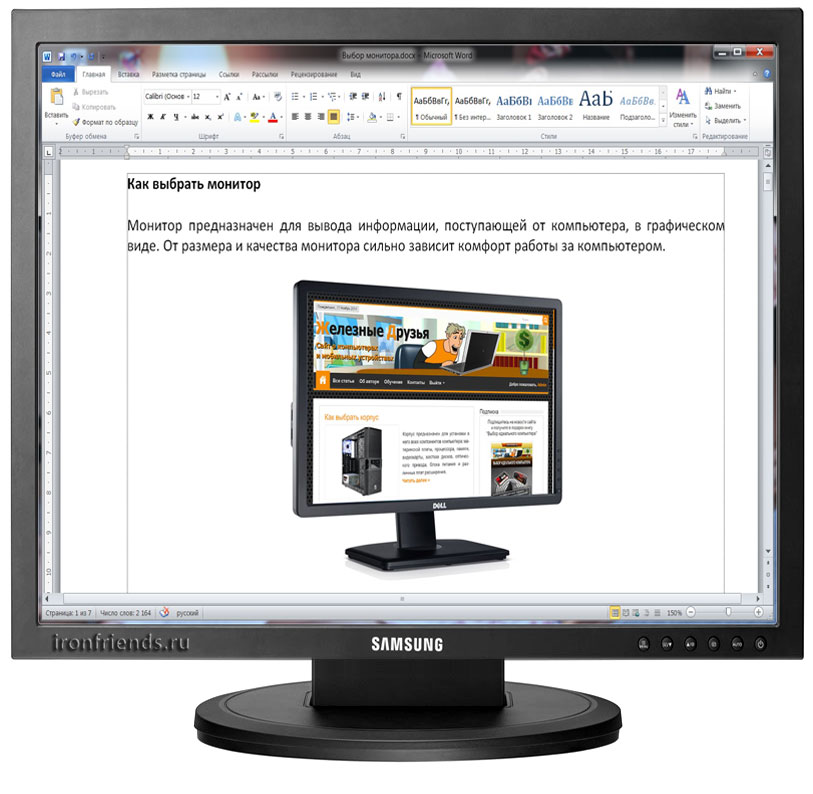

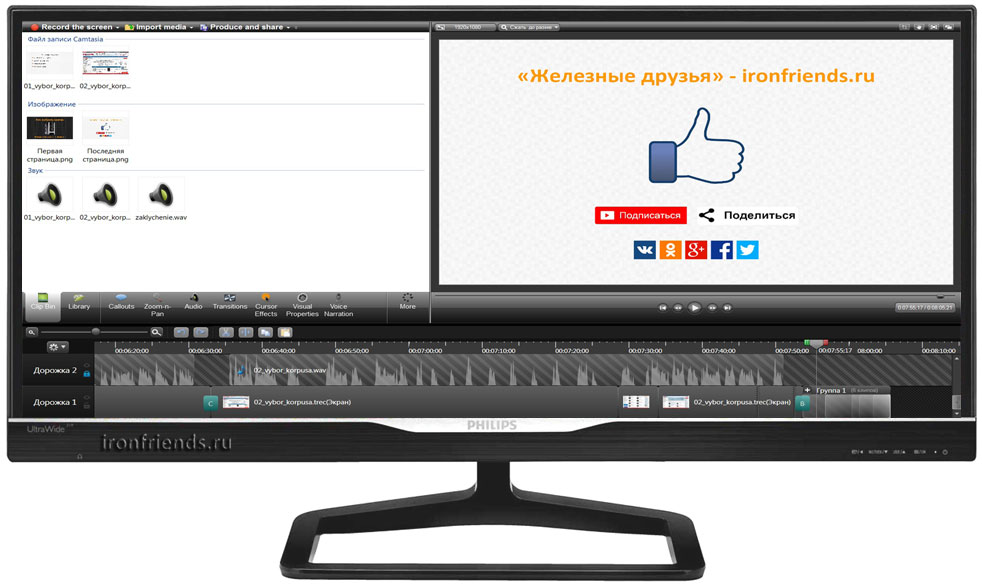
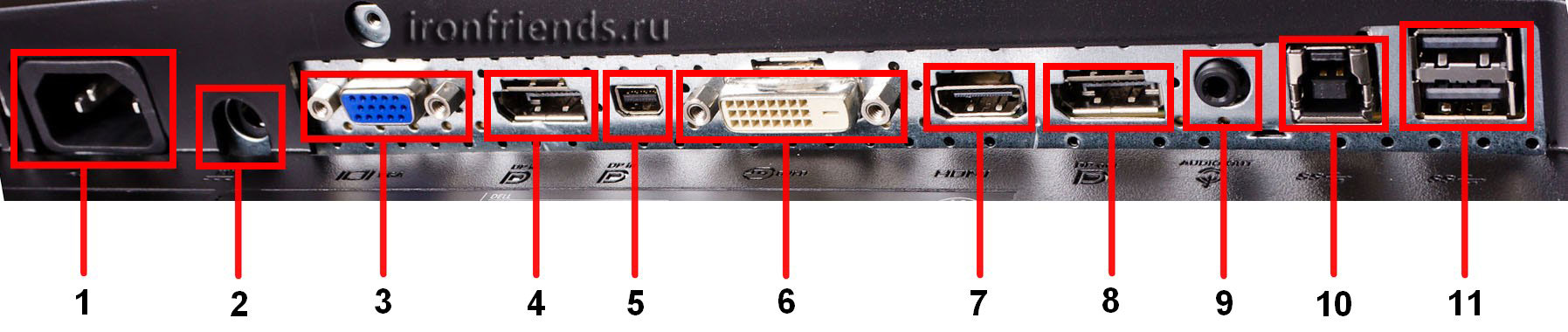








Вот такая «рябь» на мониторе после выхода из энергосберегающего режима http://images.vfl.ru/ii/1551176725/252d6dff/25550251.jpg (системник работает а монитор затемняется).
Бывает ООООЧЕНЬ редко, но все же напрягает. После перезагрузки все нормально.
Монитор Dell UltraSharp U2414H.
Скорее всего проблема в видеокарте, возможно видеопамять побилась… Попробуй погонять разные тесты, где-то должно всплыть. FurMark — прогрев чипа, 3DMark — комплексный и еще что-то конкретно на тест видеопамяти (типа Video Memory Stress Test).
А как долго тестировать? Час, два? Больше?
Достаточно 15 минут на прогрев, один тест в 3DMark (можно в 2006 и 2011 версии) и один полный цикл теста видеопамяти (не знаю сколько займет, 15-60 минут…).
Прогнал по 20 мин. тестами OCCT и FulMark, ничего подозрительного, никаких артефактов. Макс. температура 75C. А вот MemTеst http://vfl.ru/fotos/5f5014f825553115.html
Так вроде все нормально, проверь еще оперативку. А сколько монитору? Каким кабелем подключен?
Монитору 2 годика (почти), подключен DP к видюхе и miniDP к монику.
И вот эта «рябь» появляется только после выхода из энергосберегающего режима.
В играх все норм, после включения или выхода из сна/ждущего режима тоже все норм.
А когда появляются артефакты можно определить работает система или зависает? Включение/выключение монитора не помогает, только перезагрузка?
Система работает (хоть игра, хоть фильм, хоть интернет), перезагружаю я через пуск, а не на системнике. А вот вкл/вкл монитора не пробовал, сразу перезагружал сист.
P.S Полазил по нету, есть такая проблема, на ноуте от Dell рекомендуют обновить биос, также писали что конфликт может быть видеокарты и встроенного видео от интел (но лично мне как-то не верится). Есть такая проблема и на мониках, но решения я не нашел
Оперативку все-таки проверь (вдруг в ней экранный буфер бьется) и 3DMark прогони (желательно 2006 и 2011), он хорошо выявляет артефакты вызванные видеокартой. Если ПК работает нормально, то может и монитор (проверь в следующий раз включение/выключение монитора). Ну и кабель списывать со счетов нельзя, попробуй заменить для проверки.
Спасибо за советы здесь и по смартфону. Оперативную память тестировал (хоть и давно) но попробую еще. Также попробую вкл./выкл. монитора.
На всякий случай можно в биосе встроенную графику отключить (если вдруг она включена и показывается в диспетчере устройств).
Нет, отключена.
Привет. Ну вот опять та фигня, попробовал вкл\выкл монитора. Помогло.
Значит дело видимо в мониторе, привет
Да я тоже так думаю. Вопрос только что за фигня?
Наверное барахлит электроника (я в этом не разбираюсь, но опытные специалисты быстро вычисляют в чем дело). Хотя может еще кабель или разъем, я бы попробовал заменить и перейти на другой интерфейс.
Добрый день! Требуется бюджетный монитор для видеокатры rtx2070 FHD до 23х дюймов или до 51 сантиметра.
Здравствуйте, если до 23″, то рекомендую как раз максимально возможный размер 23″, это вариант минимум на сегодня для современного ПК.
Не знаю что для вас является бюджетным, но предлагаю следующие варианты.
1. DELL P2317H(Wh) – первый по цене действительно качественный монитор
2. Acer SA230bid – бюджетный вариант минимум
3. Acer SA230Abi – похожий, но на 76 Гц и без разъема DVI
К сожалению, больше ничего до 23″ не могу порекомендовать, сейчас большинство делают на 23.8″.
Здравствуйте! Из прочитанного здесь и во всём интернете пришёл к выводу что монитор для дома (работа, игры) 24″, разрешение 1920×1080, есть возможность выбрать хороший, остановился на: 1. Dell 24″ U2419H и 2. NEC E241N, многие склоняются в сторону NEC. Какой выбрать, почему, или порекомендуете какой-нибудь другой? Спасибо!
Я бы выбрал DELL, так как уверен на счет этой модели, а вот насчет NEC не могу сказать того же, не сталкивался и предпочел бы не рисковать, по нему есть противоречивые отзывы.
Здравствуйте, пользуюсь монитором samsung SA300/SA350m, решил обновить его на LG 24mp88hv, но он мне не понравился — у него текст расплывается на пиксели, чёрный цвет ближе к серому и прорисовка по горизонтали заметна — остаются шлейфы, я не пойму то ли это такое отличие ips от tn матрицы, то ли диагональ слишком большая(перешёл с 21.5 до 24), то ли матрица бракованная. Можете посоветовать монитор который лучше моего первого с разрешением full hd?
Отличие IPS от TN значительное, но IPS тоже бывает разного качества, плюс ещё и покрытие экрана влияет. Рекомендую DELL на IPS из недорогой серии P.
Здравствуйте. Купила монитор Nec MultiSync EA241F. Хороший во всех отношениях (отличная цветопередача, отсутствуют засветы и битые пиксели, классная эргономика, крепкая устойчивая станина, с трёх сторон безрамочный), но нет настройки резкости. «Автонастройка» и функция «Точно» не дают желаемой резкости. У других мониторов к этим функциям добавлена функция «Чёткость», как, например, у моего старенького Самсунга SyncMaster 940n. На самсунговском мониторе выставляю «чёткость» 88%: идеально красивый текст и чёткое изображение. На NECе максимальная чёткость достигается (с помощью «Автонастройки» и «Точно») такая, как на Самсунге при 50%. В общем, на 35-40% ниже.
Возможно ли с такой бедой справиться, кроме «меню»? Возвращать в магазин не хочется, хоть и берут (я узнала), ведь всё остальное мне нравиться. Например, знакомый мужчина вообще пищит от радости от своего NEC MultiSync E243 WMI (аналогичный моему по функционалу и настройкам), а мне резкости мало. Стала подыскивать в замен другие мониторы. Помню, что в магазинах на выставочных экземплярах мне нравилась картинка у LG 24MK600M-W, Samsung S24R250FHI и AOC 24G2U5/BK. Но почитала отзывы к ним и в шоке — такое разнообразие дефектов и других проблем. AOC мне не известен, а вот Самсунг и LG, ну, всегда мне нравились ещё по телефонам и телекам. Что делать, ума не приложу.
Возможно ли повысить резкость в NECе, окромя «меню»? Если нет, что порекомендуете в замен, хотелось бы с эргономической подставкой.
Забыла уточнить, хотелось бы формат 16:10 или 16:9 с диагональю 23,8 или 24.
У вас точно разрешение максимальное стоит? И проверьте еще масштабирование в настройках экрана, если не 100%, то в некоторых приложениях может мылить. Попробуйте еще снизить контрастность. Посмотрите еще настройки сглаживания шрифта в системе (ищите по слову сглаживать). В общем если система стоит давно, может там что-то влиять. Я обычно рекомендую оставлять все по умолчанию. Есть еще программы для калибровки, можете попробовать, поищите в интернете. Монитор могу порекомендовать DELL U2412M.
В настройках экрана всё в порядке: масштаб -100, разрешение — 1920*1080. А вот в меню в разделе «входное разрешение» есть только два разрешения: 1680*1050 и 1400*1050. Выставила 1680*1050. Может быть это зависит от подключения? Я использую подключение VGA (монитор) в DP (ПК) через переходник (взяла кабель VGA от старого монитора — не стала вскрывать пакет с кабелем DP для NECа на случай возврата в магазин). Контрастность у меня — 50 (серединка), яркость — 30 с энергосбережением — нормально. Калибровку делала по dccw и ClearType. По умолчанию настройки были не очень: ярко. В настройках сглаживания шрифта (и вообще слова «сглаживать») нет, как нет и «чёткости». Вот такие проблемы.
А может на IPS матрице чёткость хуже настраивается, чем на TN матрице — я ведь сравниваю резкость с самсунгом на TN матрице.
От интерфейса разрешение не должно зависеть, хотя я сталкивался с тем, что при подключении VGA кабелем изображение хуже, возможно проблема некоторых моделей мониторов, если есть возможность возьмите у кого-то кабель проверить. Сглаживание я имел ввиду в винде, легко найти поиском в системе. Тип матрицы тут сложно сказать как влияет, IPS и TN бывают разного качества, но IPS в целом лучше, хотя тоже могут отличаться как небо и земля…
Добрый день. Спасибо, что помогаете. Посмотрела систему (она у меня новая, Wind 10, только что собрала комп), там у меня стоит галочка на «Сглаживать края изображений и текста». Я уверена, что дело не в ОС, а в мониторе, так как при подключении Самсунга SyncMaster 940n резкость идеальная, причём широкий диапазон настройки. Но NEC не настраивается. Полазала по форумам и почитала отзывы. Вот, например, отзыв к монитору Nec EA234WMi: «ТН (имеется ввиду матрица TN) даёт чёткую не размытую картинку, здесь я сколько ни пытался, так и не смог настроить шрифт… Само по себе изображение имеет расплывчитость, особенно на тексте, не поможет и настройка cleartype… Всё сравнивалось с рядом стоящим ТН монитором». Ситуация аналогичная, как у меня — непосредственное сравнение с монитором на TN матрице. Из форума про Nec E271N: «На этом неке всё плывёт в глазах, что утром, что вечером. Шрифт увеличил в настройках. В браузере тоже масштаб увеличиваю, всё равно плывёт всё». Речь здесь та же — про резкость. У меня ничего не плывёт, но чёткость текста недостаточная, особенно если жирный шрифт, то там буквы сливаются, пробелов не видно. Ну, и картинку на других мониторах я лучшую видела.
Сейчас пойду покупать кабель HDMI, попробую подключить через цифру. А завтра у меня последний день для сдачи в магазин.
Если не поможет, то сдавайте и берите DELL из серии U (я давал ссылку на отличную модель, но можно и другой) или P на IPS (тоже хорошие и стоят дешевле).